На вашем компьютере есть определенные файлы, которые вы не можете позволить себе потерять. Но поскольку случаются ошибки, вы можете случайно удалить некоторые из этих важных файлов. В дополнение к этому люди, у которых есть доступ к вашему компьютеру, могут в конечном итоге удалить ваши важные данные.
Чтобы предотвратить это, вам необходимо защитить свои файлы. Прочтите, чтобы узнать о лучших способах защиты файлов Windows 10 от их удаления.
Почему вам следует подумать о защите ваших файлов
Когда дело доходит до безопасности ваших данных, всегда разумно рассмотреть несколько мер безопасности. Скорее всего, вы уже приняли меры для защиты своего ПК от несанкционированного доступа. Но вам также необходимо защитить свои отдельные файлы и папки.
В случае, если вы случайно удалили свои файлы, вы можете восстановить потерянные данные различными способами. Однако восстановление данных часто бывает довольно сложным, особенно для файлов, удаленных безвозвратно.
Программы для Windows, мобильные приложения, игры — ВСЁ БЕСПЛАТНО, в нашем закрытом телеграмм канале — Подписывайтесь:)
Как запретить удаление папок и файлов на компьютере Windows 10
Когда вы используете свой компьютер, новые данные перезаписывают навсегда удаленные файлы. Это значительно снижает ваши шансы на восстановление навсегда удаленных файлов. По этой причине лучше всего обезопасить свои файлы от удаления.
Вот как вы можете защитить свои файлы в Windows 10.
1. Настройте параметры разрешений.
Один из лучших способов защитить ваши файлы — это настроить параметры разрешений. Это позволяет вам предоставлять или запрещать доступ к файлам другим пользователям.
Вот как вы можете настроить эти параметры.
- Щелкните правой кнопкой мыши файл или папку, которые вы хотите защитить, и выберите параметр «Свойства».
- Когда появится диалоговое окно, выберите вкладку «Безопасность» и нажмите «Изменить», чтобы изменить разрешения.
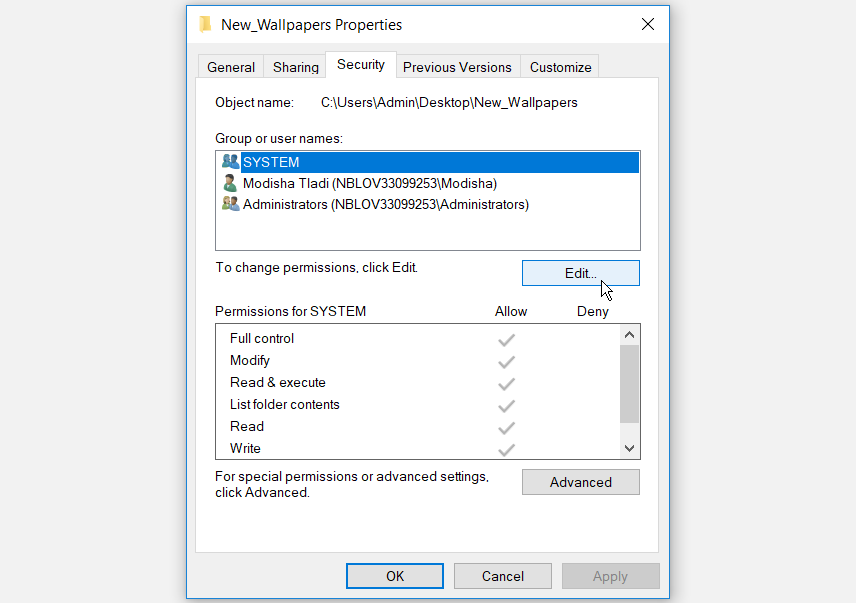
Появится окно разрешений. В этом окне нажмите кнопку «Добавить».
Это откроет другое окно с названием «Выбор пользователей или групп». В этом окне введите «Все» в поле «Введите имена объектов для выбора». Для продолжения нажмите ОК. Вы вернетесь в окно разрешений.
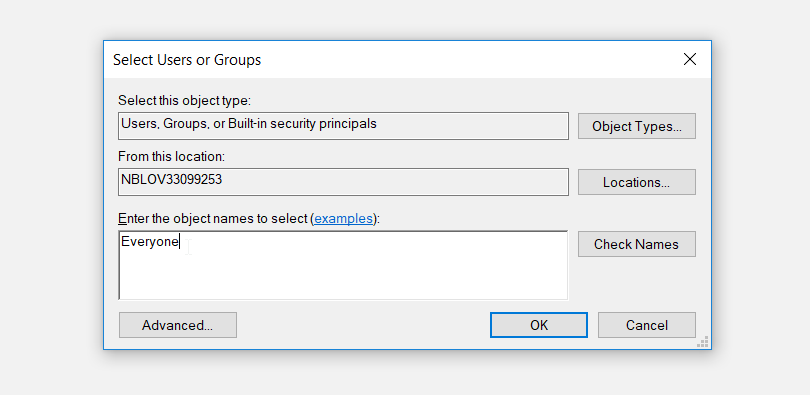
В окне «Разрешения» выберите имя пользователя «Все». Отсюда перейдите в раздел «Разрешения для всех». Установите флажок Запретить рядом с параметром Полный доступ. Нажмите Применить> ОК.
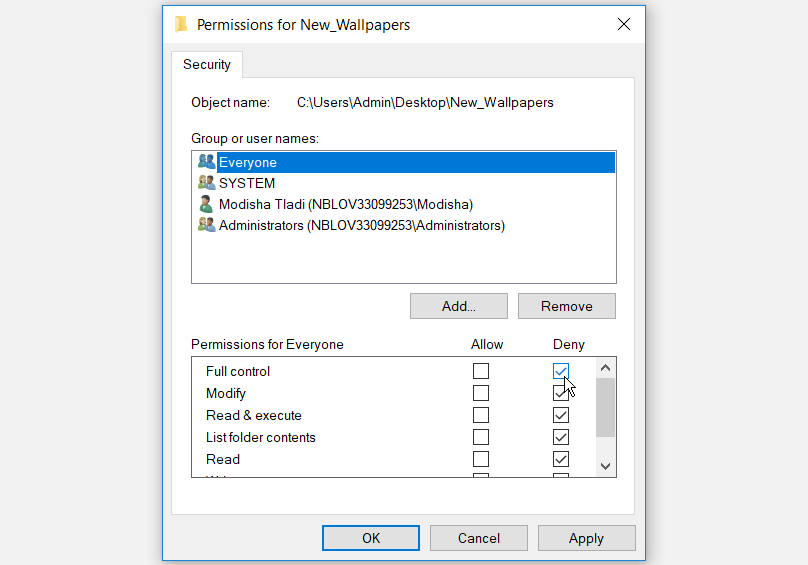
Теперь ваш файл или папка будут защищены. Пока вы не измените настройки разрешений, никто не сможет удалить файл или папку.
2. Скройте свои файлы
Вы также можете защитить свои файлы, просто скрыв их. Вот как это сделать.
❌Как ЗАПРЕТИТЬ удалять ПРИЛОЖЕНИЯ на iPhone/iPad?!❌ — Apple Experts
- Найдите файл или папку, которые вы хотите скрыть, и щелкните их правой кнопкой мыши.
- Выберите параметр «Свойства» и перейдите на вкладку «Общие».
- Установите флажок Скрытый, затем нажмите Применить> ОК.
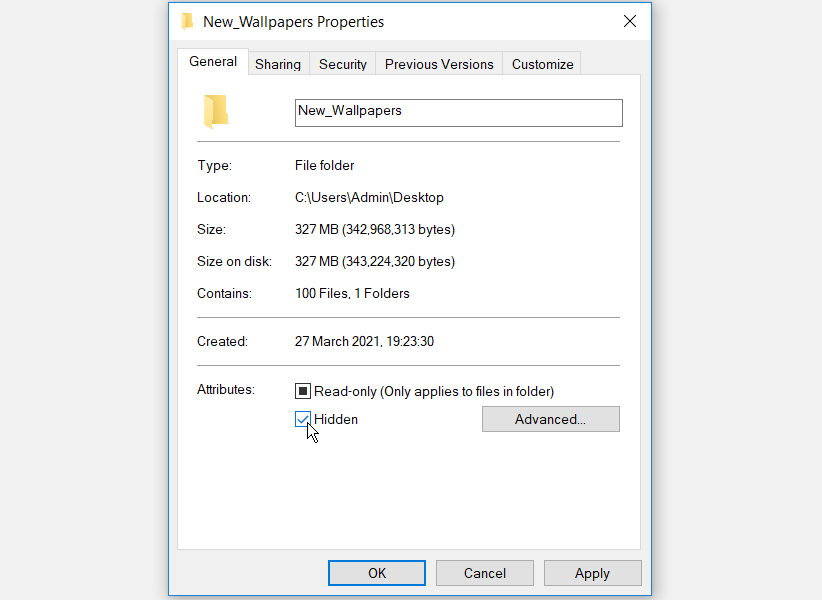
Чтобы скрытые файлы не отображались в проводнике Windows, вам нужно сделать следующее.
- Откройте проводник Windows.
- Выберите вкладку «Просмотр» в верхнем левом углу окна.
- Снимите флажок Скрытые элементы.
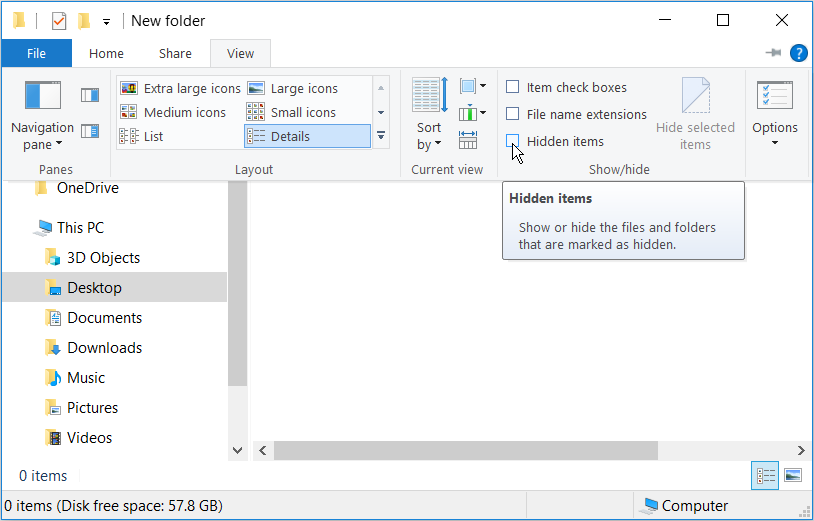
Когда вы это сделаете, ваши файлы не будут доступны, если вы их не отобразите. Это гарантирует, что вы или другие пользователи не удалите эти файлы по ошибке.
3. Защитите свои файлы с помощью командной строки.
Вы также можете защитить свои файлы с помощью командной строки. Этот метод на самом деле обеспечивает большую защиту, чем другие методы. Он не только запретит другим пользователям удалять ваши файлы, но и запретит им просматривать эти файлы.
Вот как вы можете начать защищать свои файлы с помощью командной строки.
- Нажмите Windows Key + R и введите CMD.
- Нажмите Ctrl + Shift + Enter, чтобы открыть командную строку с повышенными привилегиями.
- Чтобы заблокировать файл или папку, введите в командной строке следующую команду:
cacls File_or_Folder_Path / P все: n
Замените команду File_or_Folder_Path на соответствующий путь к файлу или папке. Вот как можно узнать путь к файлу или папке.
- Перейдите к файлу или папке, которые вы хотите защитить, и щелкните по нему правой кнопкой мыши.
- Откройте «Свойства» и перейдите на вкладку «Безопасность».
- Скопируйте путь к файлу, который отображается как имя объекта.
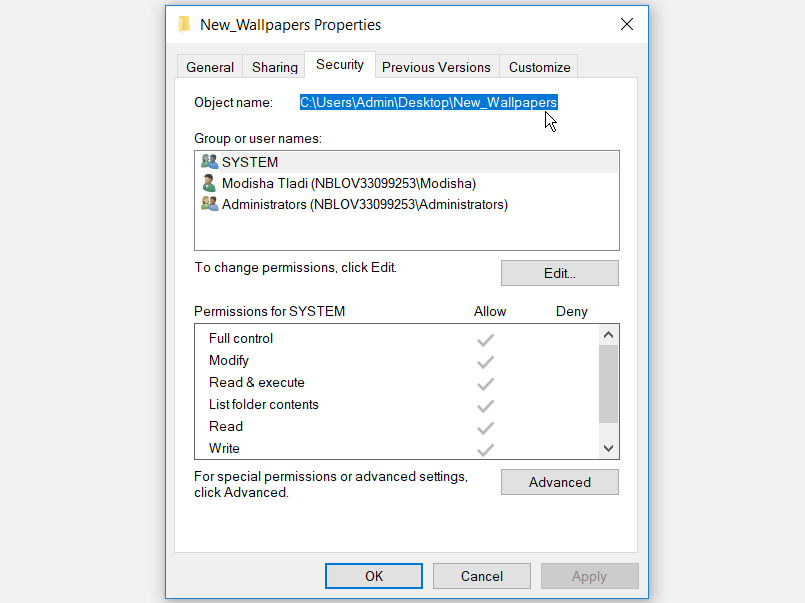
Вставьте путь к файлу в соответствующий раздел команды.
Вот пример того, как будет выглядеть команда:
cacls C: Users Admin Desktop New_Wallpapers / P все: n
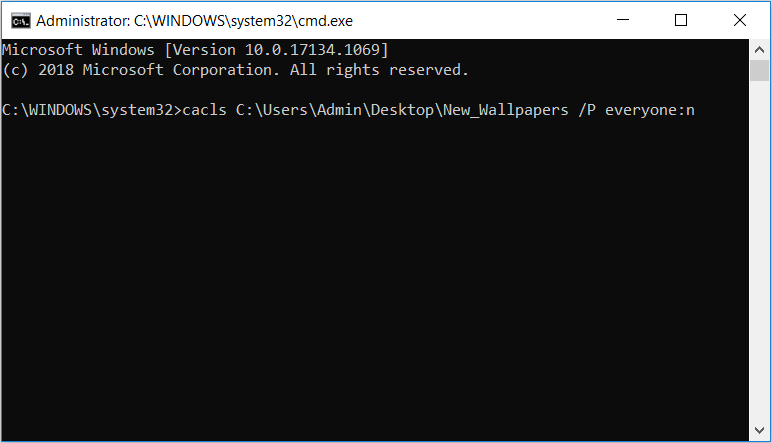
Для работы этой команды не должно быть пробелов между именами ваших файлов или папок. Вы можете разделять длинные имена файлов дефисами или подчеркиваниями.
Когда вы наберете правильную команду в командной строке, нажмите Enter. Когда вы получите команду, которая гласит: «Вы уверены (Д / Н)?», Введите Y и нажмите Enter. Теперь ваш файл или папка должны быть заблокированы.
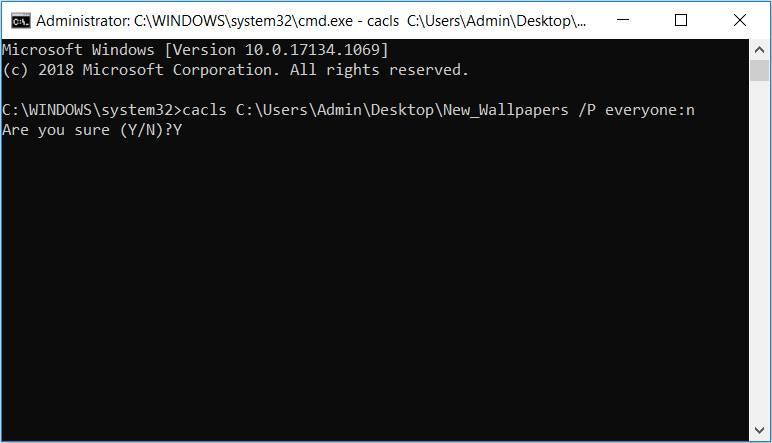
Если вы хотите разблокировать файл или папку, введите следующую команду в командную строку и нажмите Enter:
cacls File_or_Folder_Path / P все: f
Снова замените команду File_or_Folder_Path на соответствующий путь к файлу или папке.
4. Защитите файлы паролем с помощью стороннего программного обеспечения.
Если вы предпочитаете использовать сторонний инструмент, вы можете попробовать IObit Protected Folder. Эта программа интуитивно понятна и проста в использовании. Его отличает то, что он также защищает ваши данные от шпионского ПО, вирусов и других вредоносных программ.
Вот как вы можете начать работу с защищенной папкой IObit.
- Загрузить и установить Защищенная папка IObit.
- Откройте программу и придумайте пароль.
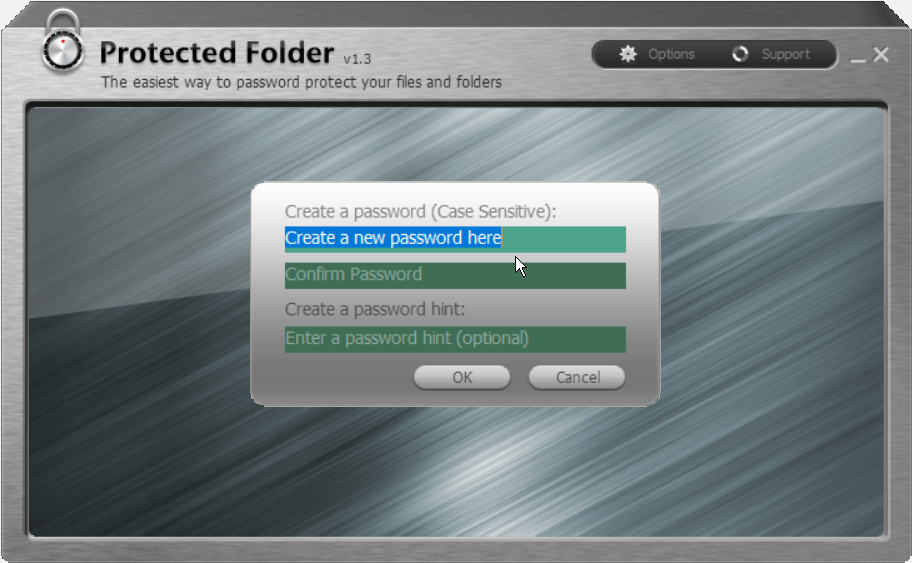
Перетащите файлы в интерфейс защищенной папки IObit. Кроме того, вы можете добавить свои файлы, просто нажав кнопку «Добавить» в программе.
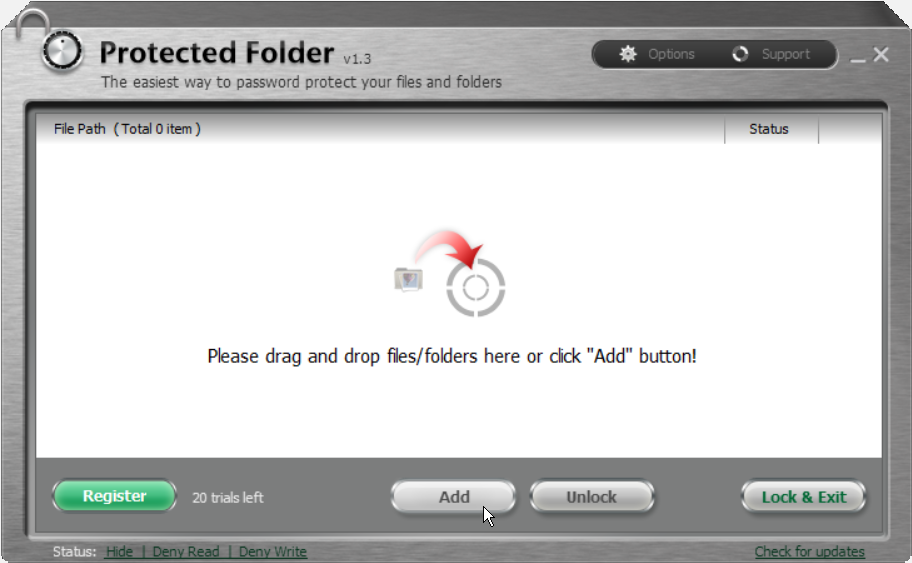
Когда вы закончите добавлять файлы в программу, выберите «Заблокировать и выйти», чтобы защитить эти файлы.
В качестве дополнительной меры безопасности ваши защищенные файлы или папки исчезнут из проводника Windows 10. Если вы хотите защитить файлы, но по-прежнему хотите, чтобы они отображались в проводнике, вот что вам нужно сделать.
- Выберите параметры состояния в нижнем левом углу интерфейса защищенной папки IObit.
- Отключите кнопку Скрыть (для проводника или других программ).
- Нажмите Применить, затем выберите ОК, чтобы сохранить эти изменения.
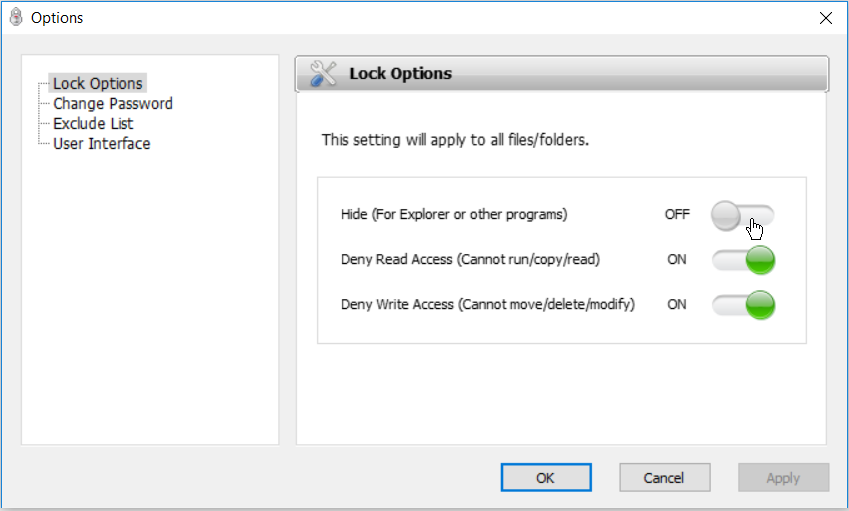
Если вы хотите разблокировать свой файл или папку, вы можете выбрать конкретный файл или папку, а затем нажать кнопку «Разблокировать».
IObit Protected Folder дает вам 20 бесплатных вариантов использования инструмента. Если программа вам подходит, вы можете перейти на премиум-версию за 20 долларов.
Защитите свои файлы и папки простым способом
Применяя любой из описанных нами методов, вы можете легко защитить свои файлы и папки в Windows 10. В дополнение к этому есть другие методы, которые вы можете применить для защиты паролем файлов и папок.
Источник: okdk.ru
Удаленно блокировать/разблокировать неподходящие приложения на целевом телефоне
Приложение блокировки-разблокировки позволяет вам удалять неподходящие и нежелательные установленные приложения на целевом телефоне. Вы можете удаленно получить доступ к целевому устройству и удалить любое нежелательное телефонное приложение. Пользователи могут использовать установленное приложение блокировки-разблокировки, а также удалять или удалять ненужные телефонные приложения через веб-панель управления TheOneSpy.
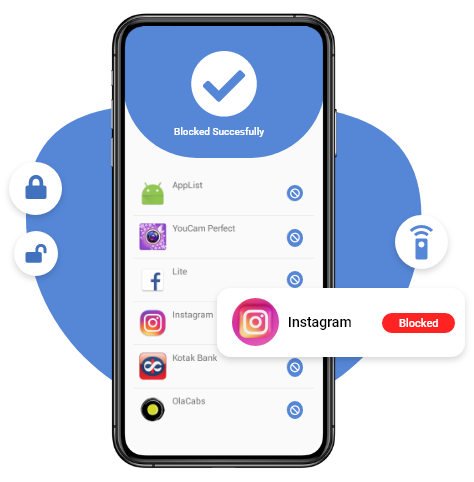
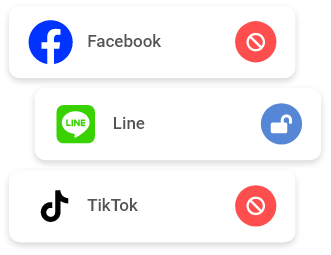
TheOneSpy удаленно блокирует / разблокирует ненужные приложения на целевом телефоне
Установленное приложение блокировки-разблокировки TheOneSpy может удалить любое нежелательное и вредоносное телефонное приложение. Вы можете удаленно получить доступ к целевому телефону и поймать любое нежелательное приложение или удалить его. Это поможет вам обнаружить приложения, отнимающие время на устройствах вашего сотрудника, и неподходящие приложения на устройствах вашего ребенка.
Удаленно удаляйте и удаляйте любое нежелательное приложение с помощью функции блокировки / разблокировки TheOneSpy.
Вы можете удалить и заблокировать или удалить любое нежелательное приложение для мобильного телефона на целевом устройстве с помощью приложения TheOneSpy. Он создаст список загруженных и установленных приложений на вашем целевом устройстве и даст вам полный контроль над удалением, удалением или только блокировкой, разблокировкой любого конкретного приложения удаленно через панель управления TheOneSpy.
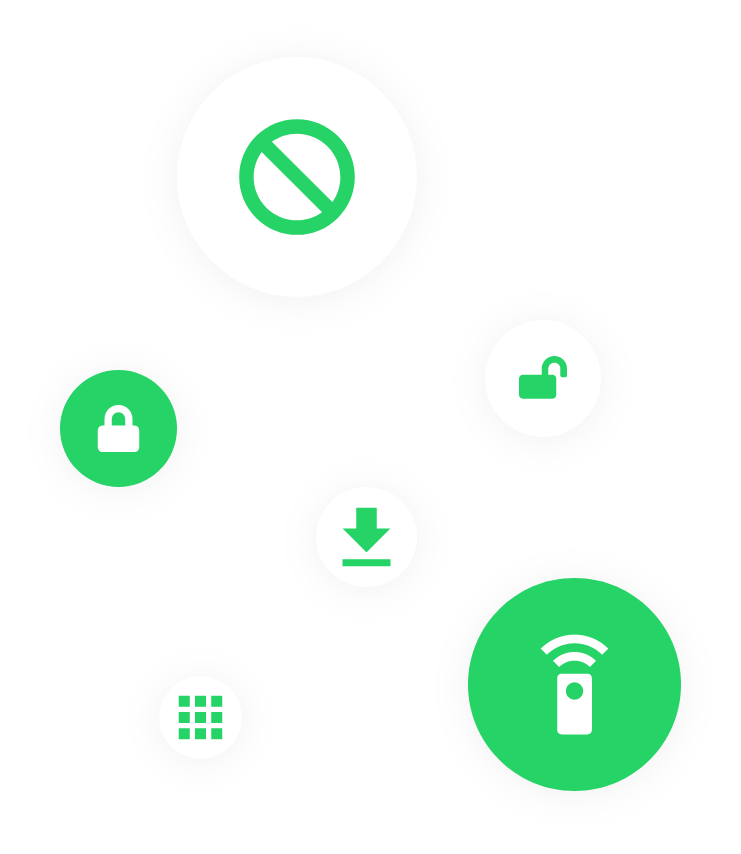
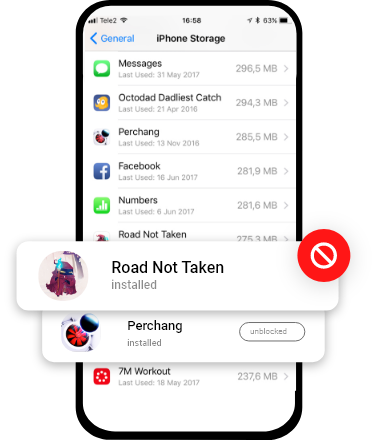
Насколько функция блокировки и разблокировки полезна для пользователей?
С быстрым развитием технологий люди интересуются различными приложениями социальных сетей, особенно детьми и подростками, получая доступ, загружая несколько вредоносных приложений. Родители беспокоятся о своих детях во время использования мобильных телефонов. Таким образом, приложение блокировки-разблокировки TheOneSpy поможет вам защитить своих детей, тайно заблокировав любое вредоносное приложение на их устройстве. С другой стороны, владельцы бизнеса могут запретить своим сотрудникам использовать нежелательные приложения на рабочем месте, чтобы сэкономить свое продуктивное время. Кроме того, вам необходимо установить приложение на целевое устройство, что позволит вам блокировать и разблокировать любое приложение.
Функция блокировки-разблокировки TheOneSpy работает как с рутированными, так и с нерутированными устройствами Android
TheOneSpy позволяет пользователям блокировать-разблокировать-удалять приложение с рутированием телефонов Android целевого человека или без него. Вы можете использовать это программное обеспечение для мониторинга и удалять любые нежелательные приложения.
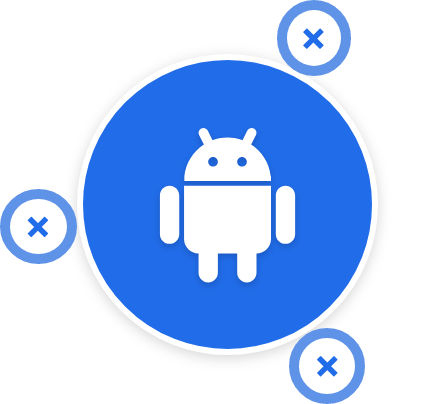
Почему стоит выбрать TheOneSpy для удаленной блокировки и удаления нежелательных приложений на ваших смартфонах?
TheOneSpy поможет вам защитить любимого человека от ненужных приложений, содержащих вредоносный контент. Здесь мы упомянем несколько полезных моментов для функции блокировки-разблокировки.
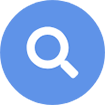
Шпионить за списком установленных приложений для мониторинга
Тайно отслеживайте или просматривайте все установленные приложения на целевом телефоне.
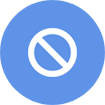
Блокировать/разблокировать любое нежелательное приложение
Блокируйте любые неприемлемые приложения, такие как приложения для взрослых, тратящие время и отвлекающие приложения.
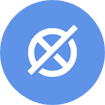
Разблокируйте продуктивные и поддерживаемые приложения, которые вы хотите
Удаленно разблокируйте любые установленные приложения, чтобы контролировать чрезмерное время экрана на целевом мобильном телефоне.
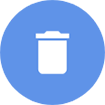
Удалить / удалить любое приложение удаленно
Вы можете удалить или удалить любое установленное приложение на целевом устройстве тайно и удаленно.

Получите доступ к приложению TheOneSpy
Перейдите в приложение TheOneSpy и подпишитесь на определенную функцию приложений блокировки разблокировки. После этого вы получите официальное электронное письмо с учетными данными.

Получите физический доступ к целевому устройству
Пользователи могут получить физический доступ к целевому устройству для установки и настройки приложения.

Получить доступ к веб-панели управления
Пользователи могут использовать официальный идентификатор или адрес электронной почты, чтобы использовать эту функцию разблокировки блокировки.
Как установить приложение блокировки разблокировки на целевое устройство
Вы можете установить приложение блокировки разблокировки на целевые телефоны, выполнив следующие действия.
Отзыв пользователя

Ричард Бэнсон
TheOneSpy — известное приложение для родительского контроля, которое помогает мне защитить своих детей от опасных приложений.

Ана Мартис
Я могу удаленно заблокировать любое приложение с телефона моего ребенка, не зная его

Мишель Резерфорд
Я использовал приложение для разблокировки TheOneSpy, чтобы удалить все ненужные приложения с телефонов сотрудников, которые помогают им не тратить свое время впустую.

Рик Бенсон
Приложение для разблокировки TheOneSpy позволяет мне удалять неподходящие установочные приложения на мобильных телефонах моих подростков.
Часто задаваемые запросы пользователей
Общие вопросы Технические вопросы
Общие вопросы
Можно ли удалить и удалить любое приложение удаленно?
Да, можно заблокировать любое нежелательное мобильное приложение для установки на целевом устройстве. Это помогает защитить целевого человека от любого опасного мобильного приложения.
Какое программное обеспечение лучше всего блокирует ненужные приложения?
TheOneSpy — это лучшее программное обеспечение с исключительными функциями для блокировки любого приложения, установленного на телефоне. Это позволяет вам удаленно получить доступ к целевому телефону и удалить любое приложение, которое вы хотите.
Технические вопросы
Как заблокировать приложение на целевом устройстве?
Вам необходимо установить приложение на целевое устройство и настроить приложение. Вы можете тайно удалить и заблокировать-разблокировать или удалить любые приложения на целевом телефоне.
TheOneSpy верит в этический надзор и призывает родителей присматривать за детьми для их цифрового благополучия. Работодатели могут следить за своими сотрудниками, чтобы повысить безопасность и производительность бизнеса. TheOneSpy не позволяет незаконным и навязчивым действиям по мониторингу преследовать кого-либо по любой причине.
Вы должны иметь письменное согласие целевого лица; в противном случае TheOneSpy имеет право окончательно прекратить действие лицензии. Это будет считаться правонарушением, и вы можете иметь дело с юридическими последствиями. Таким образом, наши услуги не преследуют незаконных целей. Пользователи будут нести единоличную ответственность за любой аморальный поступок с помощью TheOneSpy. Узнать больше
Условия | Возврат | Конфиденциальность | Этот сайт использует печенье, Продолжая просматривать сайт, вы соглашаетесь на использование нами файлов cookie.
Источник: www.theonespy.com
Защита файлов от удаления и копирования [Prevent]




![Защита файлов от удаления и копирования [Prevent]](https://pc-assistent.ru/wp-content/uploads/2018/05/prevent-copy-cut-past-files.png)
Защита файлов от удаления — заинтересовался этой темой, когда ребёнок удалил с рабочего стола важный файл. Я конечно смог его восстановить, но задумался над тем, а можно ли было избежать удаления. Оказывается почти можно.
Защита файлов от удаления, копирования, переименования и перемещения
Как защитить файл от удаления в Windows? Способов защиты файлов от удаления несколько. Можно обойтись как встроенными возможностями самой Windows так и воспользоваться сторонними программами. Об ограничении доступа к файлам и папкам с помощью возможностей самой Windows писал в этой статье. А тут писал про установку пароля на папки и файлы.
В данной случае я покажу вам программу для защиты файлов от удаления. Она называется Prevent. Эта программа защищает файлы не только от удаления, но и от копирования, переименования и перемещения.
Программа Prevent
Prevent — бесплатная программа для блокирования каких либо операций с файлами. По заявлению авторов программы, пользователи не смогут выполнить с защищаемым файлом такие операции как удалить, копировать, вырезать, отправить, переместить и переименовать.
Деактивируется кнопка завершения процесса в диспетчере задач. Также блокируются такие комбинации клавиш как CTRL + C , CTRL + X , CTRL + V . В самой программе можно установить комбинацию кнопок, с помощью которой можно быстро разблокировать нужный файл. Официальным автором программы является компания The Windows Club. Скачать программу можно с официального сайта по этой ссылке .
Инструкция по пользованию
Установка программы проста до безобразия, а использование ещё легче. При установке по порядку нажмите кнопки Next ► Next ► Install ► Finish. По окончании установки на рабочем столе найдите значок программы (в виде желтого треугольника с восклицательным знаком) и кликните по нему два раза. Нажмите кнопку OK несколько раз. Откроется окно, где нужно ввести горячие кнопки.
Они нужны для отключения режима защиты.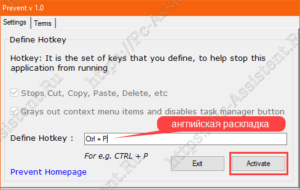 Далее нажмите на кнопку Activate И всё! Если все сделали правильно появится такое окно:
Далее нажмите на кнопку Activate И всё! Если все сделали правильно появится такое окно:
Если появилось вот такое окно предупреждения,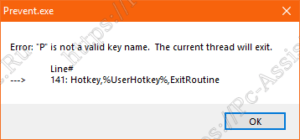 значит вы ввели букву P в русской раскладке.
значит вы ввели букву P в русской раскладке.
- Файлы можно переместить куда угодно просто зацепив курсором (удерживая правую кнопку мышки) и переименовать любыми доступными способами.
- Не работает только кнопка удаления DELETE на клавиатуре и горячие кнопки.
Но можно удалить файл через контекстное меню. - В контекстном меню не работают только команды копировать, вырезать и вставить
.
Итоги:
Идея хорошая, но не до конца реализована в программе. Защита файлов от удаления сработает только если пользователь мало что знает о компьютерах. Но если нужна более серьёзная защита, то все рекомендую воспользоваться другими способами, о которых я писал в других публикациях. Ссылки на них дал в начале этой статьи.
Если вам понравилась эта статья, то пожалуйста, оцените её и поделитесь ею со своими друзьями на своей странице в социальной сети.
Источник: pc-assistent.ru